
Jos olet koskaan ollut kiinnostunut tutustumaan mihin tahansa kodin tai yrityksen Wi-Fi-verkon asetuksiin tai muuttamaan reitittimesi asetuksia, olet ehkä kuullut 192.168.1.1: stä, koska totuus on, että kyse on yhdestä tunnetuimmat portaalit siitä.
Tässä tapauksessa puhumme 192.168.1.1: stä paikallinen IP-osoite, toisin sanoen Internet-yhteysosoite, mutta ei sisällä verkkotunnusta (miten se voisi olla windowsnoticias.com), mutta liittyy sen sijaan palvelimen mahdollisuuksiin. Ja se, että se on paikallinen, merkitsee sitä on omassa verkossa tai laitoksessa, joten se ei vaadi ulkoisia Internet-yhteyksiä pääsyn sallimiseksi.
Miksi IP-osoite 192.168.1.1 on niin tärkeä?
IP-osoitteiden osalta epäilemättä yksi merkittävimmistä päätyy tähän. Tämä johtuu siitä, että aikanaan suurin osa reitittimien, modeemien ja muiden Internet-yhteyttä mahdollistavien laitteiden valmistajista suostui aseta IP 192.168.1.1 sen laitteen IP-osoitteeksi, joka sallii yhteyden.

Tällä tavoin, vaikka onkin totta, että on mahdollista vaihtaa tämä osoite toiseen, ja että on myös joitain poikkeuksia, kuten mahdollisuus, että verkko-operaattorisi tai reitittimesi valmistaja ei halua sinun pääsevän mainittuun osoitteeseen kokoonpano, tätä IP-osoitetta käytettäessä pitäisi olla mahdollista valita eri yhteyden parametrit.

Muun muassa, jos sinulla on esimerkiksi reititin, joka sisältää Wi-Fi-tekniikkaa (nykypäivän normaalimpia), pääset käyttämään tätä tai vastaavaa IP-osoitetta siinä tapauksessa, että sitä on muutettu, sinulla on mahdollisuus muokata asetuksia, kuten verkon nimi (SSID) tai salasana. Tästä palvelusta saa myös avata tai estää verkkoportteja, hallita estoparametreja, nähdä kytkettyjä laitteita ... Vaikka tässä tapauksessa on tärkeää muistaa, että käytettävissä olevat vaihtoehdot vaihtelevat reitittimen mukaan.
Kuinka päästä reitittimen asetuksiin Windowsista
Voit käyttää tätä palvelua ensin reitittimestäsi sinulla on mahdollisuus päästä helposti suoraan kirjoittamalla selaimeen (voit käyttää suosikkiasi, koska se ei rajoitu mihinkään tiettyyn), osoitepalkissa manuaalisesti 192.168.1.1. Samalla tavalla on tärkeää, että teet tämän web-osoitepalkissa, johon esimerkiksi sijoitat https://www.windowsnoticias.com, koska muuten on mahdollista, että selaimesi etsii sitä vain Googlesta, Bingistä tai muusta hakukoneesta, eikä IP-osoitetta näy.

Kun teet tämän, sen oletetaan ilmestyvän sinulle ikkuna verkko-operaattoriltasi tai reitittimen tai modeemin valmistajalta käyttäjänimen ja salasanan syöttämistä varten, jonka sinun pitäisi löytää reitittimen alaosasta, jos et ole koskaan vaihtanut sitä, vaikka joissakin tapauksissa saatat joutua ottamaan yhteyttä suoraan operaattoriin näiden parametrien toimittamiseksi.
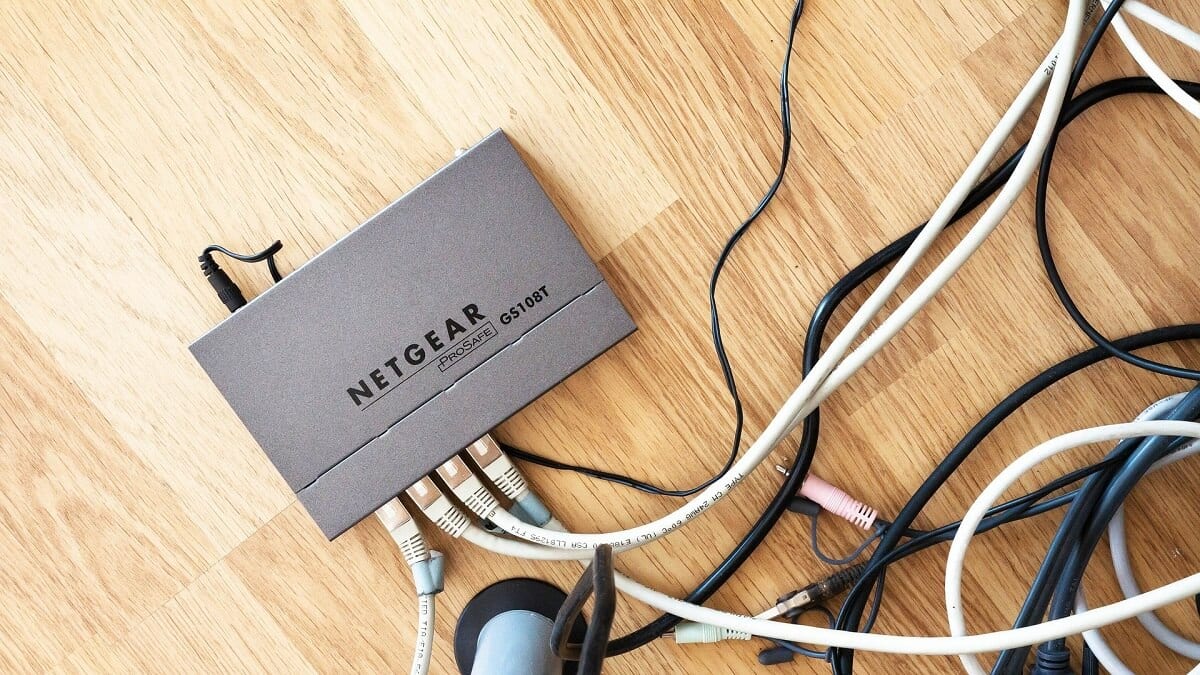
Jos sitä ei näy ja sinulla on sen sijaan virhe tai jotain vastaavaa, On mahdollista, että joko reitittimesi IP-osoite on erilainen. Näissä tapauksissa sinun on löydettävä se ottaen huomioon, että verkon omat osoitteet ovat aina noudata mallia 192.168.XX. Heti kun löydät sen, sen pitäisi pyytää sinulta edellinen käyttäjänimi ja salasana tai sen pitäisi näyttää suoraan laitteesi kokoonpano.

Lisäksi, joissakin tapauksissa operaattorit estävät tämän pääsyn suoraan omilla reitittimillään, mikä tapahtuu erityisesti televisiopalvelua vuokrattaessa. Jos tämä on sinun tapauksesi, ota yhteyttä suoraan verkko-operaattoriin, jonka on voitava tehdä etäyhteyden kautta tekemäsi muutokset etäyhteyden kautta tai tarjota sinulle pääsy vastaavaan määritystyökaluun asiakasalueeltaan tai vastaavalta.